Cara Menggunakan Google PageSpeed Insights
Diterbitkan: 2021-10-06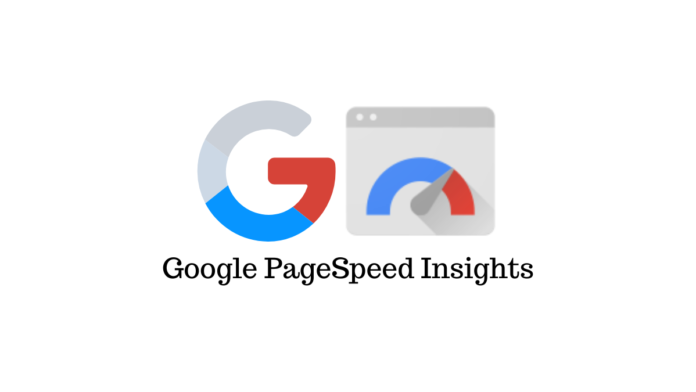
Seberapa cepat situs web dimuat merupakan parameter penting dari pengalaman pengguna. Sebagai pemilik situs web, Anda akan terus-menerus mengawasi kinerja situs Anda, dan mencoba menemukan potensi masalah apa pun yang memengaruhinya. Google PageSpeed Insights adalah alat yang hebat untuk membantu Anda mengidentifikasi masalah apa pun yang dapat menghambat kinerja situs Anda. Dalam artikel ini, kami akan membahas bagaimana Anda dapat menggunakan Google PageSpeed Insights untuk memastikan kinerja yang unggul secara konsisten di situs Anda.
Google PageSpeed Insights – Gambaran Umum
Google PageSpeed Insights adalah alat yang menawarkan laporan terperinci tentang kinerja situs Anda di perangkat seluler dan desktop. Ini menawarkan data dari lingkungan yang dikendalikan serta dari skenario dunia nyata. Ini akan memberi Anda perspektif yang lebih baik tentang indikator kinerja aktual situs web Anda. Untuk mendapatkan ide dengan mudah setelah tes kecepatan, Anda dapat mengandalkan skor kinerja yang akan terlihat di halaman laporan. Skor kinerja di atas 90 adalah ideal, sedangkan 50-90 adalah skor yang perlu ditingkatkan, dan di bawah 50 dianggap sebagai skor yang buruk.
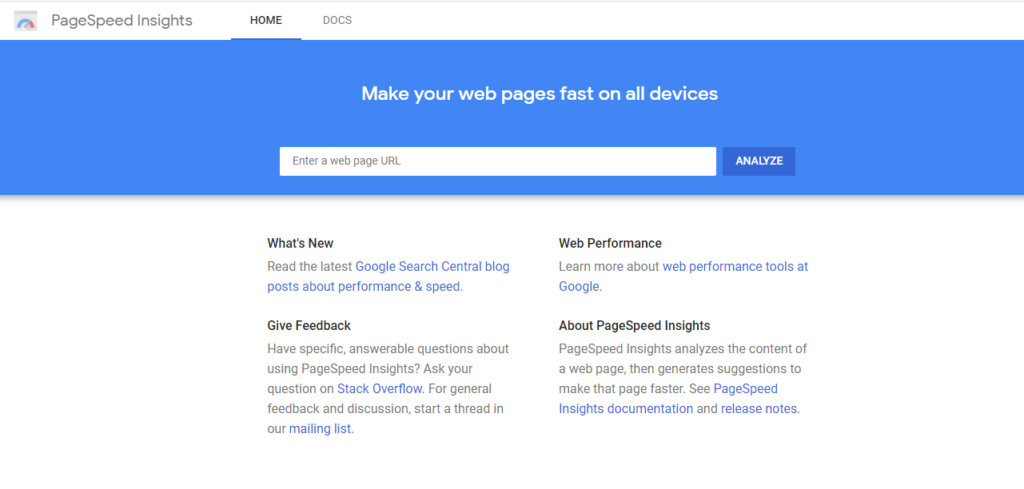
Bagaimana cara menggunakan Google PageSpeed Insights?
Untuk mendapatkan insight-nya cukup mudah. Buka situs web, dan masukkan url yang ingin Anda analisis, dan klik tombol Analisis.
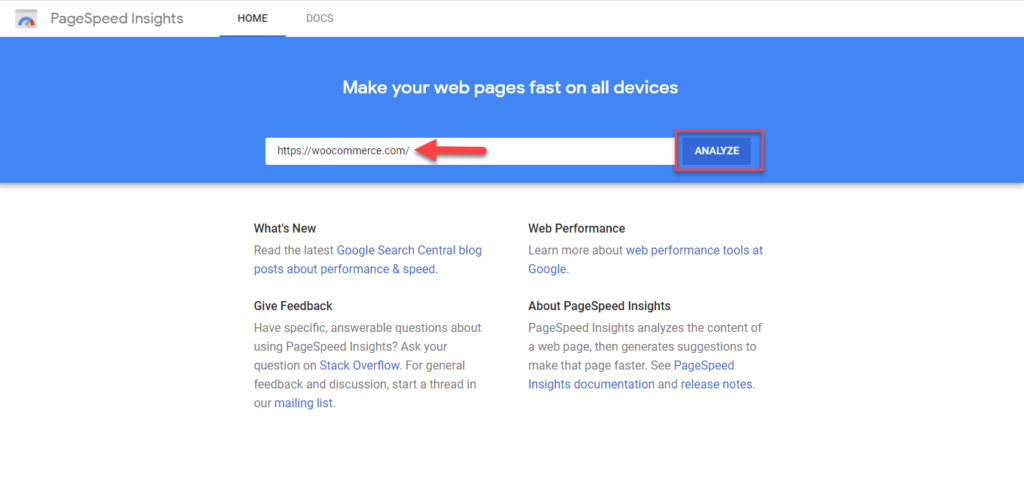
Ini akan memberi Anda hasil dalam beberapa detik. Anda dapat beralih antara laporan seluler dan desktop. Skor kinerja akan ditampilkan di bagian atas halaman hasil, diikuti oleh bagian data yang berbeda. Ini termasuk Data Lapangan, Data Lab, dan Audit.
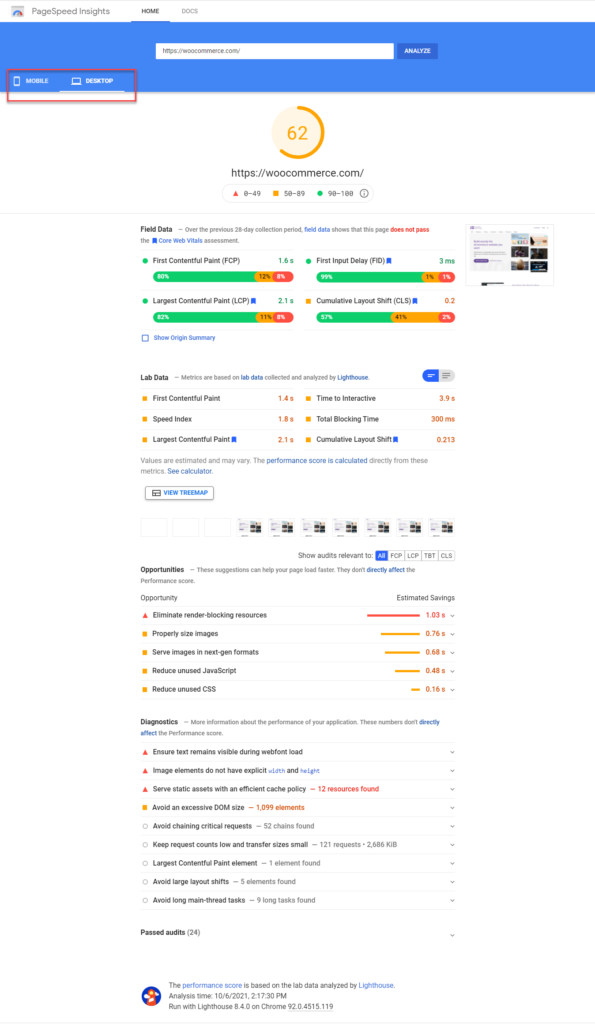
Bagaimana menafsirkan Data Bidang Wawasan Google PageSpeed
Google PageSpeed Insights melihat Laporan Pengalaman Pengguna Chrome untuk memberi Anda laporan terperinci tentang Data Lapangan. Laporan akan memiliki metrik berikut:
- First Contentful Paint (FCP) – menunjukkan waktu yang dibutuhkan untuk rendering pertama teks atau gambar oleh browser
- First Input Delay (FID) – mengukur pengalaman pengguna saat menangani halaman yang tidak responsif
- Cat Isi Terbesar (LCP) – menunjukkan waktu yang dibutuhkan untuk memuat konten utama pada halaman.
- Pergeseran Tata Letak Kumulatif (CLS) – menunjukkan pengalaman perubahan tata letak yang tidak terduga oleh pengguna.
Google menganggap skor berikut baik, perlu ditingkatkan, dan buruk untuk setiap kumpulan data ini:
Bagus
| Data | Skor |
|---|---|
| FCP | [0, 1800 md] |
| FID | [0, 100 md] |
| LCP | [0, 2500 md] |
| CLS | [0, 0.1] |
Perlu perbaikan
| Data | Skor |
|---|---|
| FCP | [1800ms, 3000ms] |
| FID | [100ms, 300ms] |
| LCP | [2500ms, 4000ms] |
| CLS | [0.1, 0.25] |
Miskin
| Data | Skor |
|---|---|
| FCP | lebih dari 3000ms |
| FID | lebih dari 300ms |
| LCP | lebih dari 4000ms |
| CLS | lebih dari 0,25 |
Bagaimana cara menginterpretasikan Data Lab Google PageSpeed Insights?
Dengan bantuan Lighthouse, alat otomatis yang membantu meningkatkan kualitas halaman web, PageSpeed Insights menawarkan metrik tertentu yang dikategorikan sebagai Data Lab di halaman hasil. Ini adalah:

- First Contentful Paint – waktu yang dibutuhkan untuk merender teks atau gambar pertama
- Cat Contentful Terbesar – waktu yang diperlukan untuk merender teks atau gambar terbesar
- Indeks Kecepatan – menunjukkan seberapa cepat konten halaman web diisi.
- Pergeseran Tata Letak Kumulatif – menunjukkan pengalaman perubahan tata letak yang tidak terduga oleh pengguna
- Time to Interactive – waktu yang dibutuhkan halaman web untuk menjadi benar-benar interaktif.
- Total Blocking Time – total periode waktu antara FCP dan Time to Interactive
Skor kinerja halaman web dihitung berdasarkan data ini.
Audit
Data dari Audit tersedia dalam tiga bagian berbeda – Peluang, Diagnostik, dan Audit yang Lulus.
Peluang – Ini adalah saran untuk meningkatkan kecepatan pemuatan halaman situs web Anda. Ini memberikan perkiraan seberapa cepat halaman akan dimuat jika Anda menerapkan saran peningkatan.
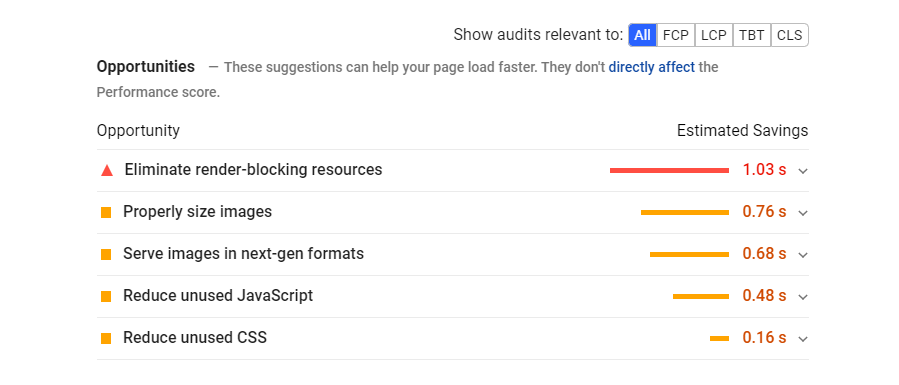
Diagnostik – Ini adalah daftar wawasan tambahan yang menunjukkan seberapa banyak halaman web selaras dengan praktik terbaik pengembangan web.
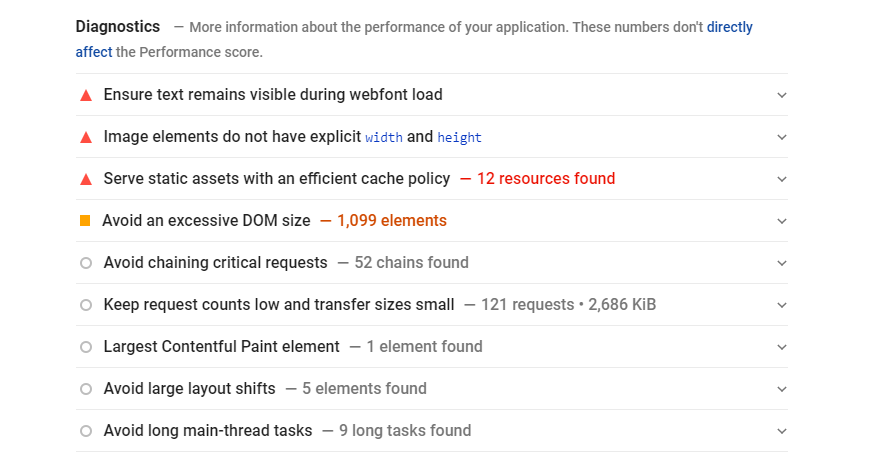
Audit yang lulus – Bagian ini menampilkan semua audit berbeda yang dilewati halaman web.
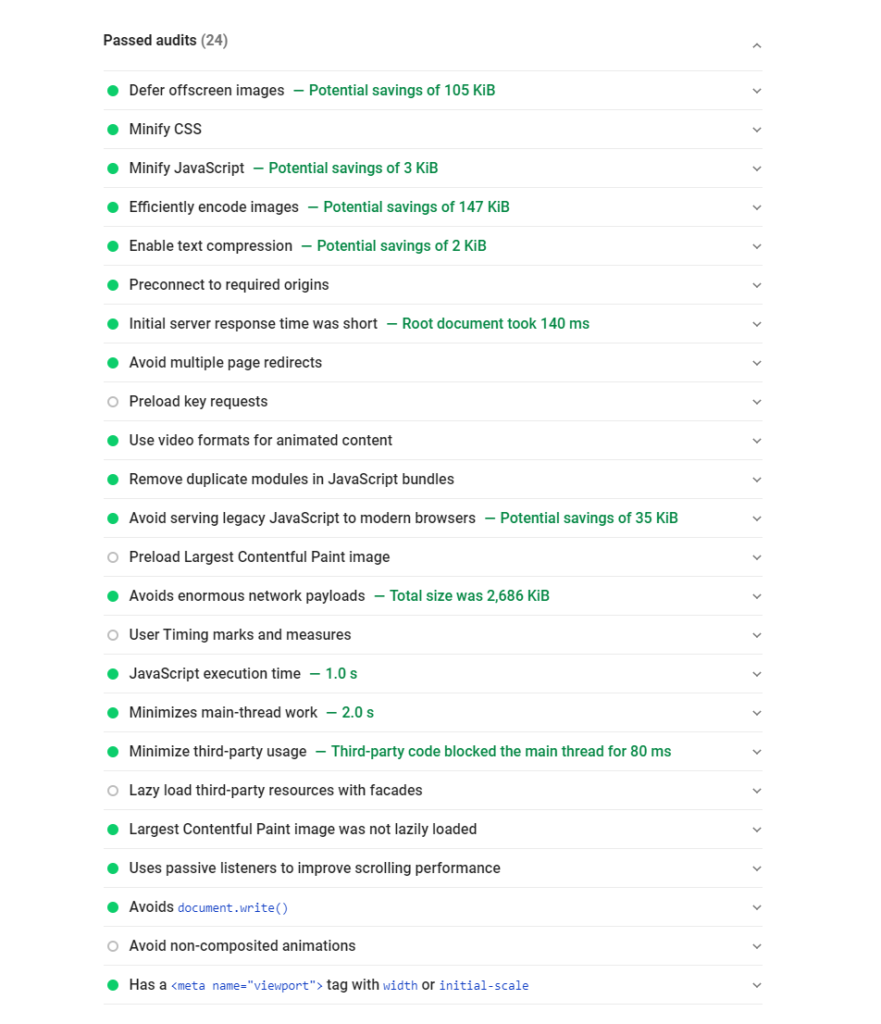
Cara meningkatkan Skor Wawasan Google PageSpeed
Sekarang, kami akan membahas beberapa strategi yang dapat Anda terapkan untuk meningkatkan skor Google PageSpeed Insights. Ini adalah:
Pengoptimalan gambar
Salah satu aspek penting yang berkontribusi pada skor yang lebih baik dengan Google PageSpeed Insights adalah pengoptimalan gambar. Anda perlu memastikan bahwa gambar yang diunggah ke situs web Anda berukuran tepat. Menggunakan 'gambar responsif' yang dioptimalkan sesuai dengan perangkat. 'Lazy Loading', atau hanya memuat gambar yang saat ini terlihat di layar, berkontribusi banyak pada kinerja situs yang lebih baik.
Kompresi gambar adalah faktor penting lainnya yang akan membantu upaya Anda meningkatkan skor Google PageSpeed Insights. Jika Anda mencari alat untuk mengompresi gambar, artikel kami tentang Plugin Kompresi Gambar WordPress Terbaik untuk Mempercepat Situs Anda dapat membantu. Selain itu, menggunakan format file seperti WebP untuk gambar dapat membantu meningkatkan kinerja situs.
Kurangi waktu respons server
Rekomendasi lain oleh para ahli untuk meningkatkan skor Google PageSpeed Insights adalah mengurangi waktu respons server. Ada beberapa strategi yang dapat Anda terapkan untuk mengurangi waktu respons server. Ini termasuk:
- Memanfaatkan jaringan pengiriman konten (lihat Cara mengonfigurasi CDN)
- Menerapkan cache browser (lebih memahami tentang cache browser)
- Investasikan layanan hosting yang andal (penyedia layanan hosting terbaik).
- Menyimpan hanya plugin yang penting.
- Menggunakan tema yang ringan.
Minifikasi
Anda dapat mengurangi ukuran file CSS, JavaScript, dan HTML dengan menghapus karakter yang tidak penting, duplikasi, dll. Juga, jika ada file CSS yang tidak digunakan di situs, Anda dapat menghapusnya sepenuhnya.
AMP
Untuk mengoptimalkan pengalaman seluler situs Anda, Anda dapat menggunakan AMP atau Accelerated Mobile Pages. Ini akan menghapus konten atau fitur apa pun yang tidak relevan dengan pengguna yang mengakses situs Anda melalui perangkat seluler.
Kurangi pengalihan
Pengalihan adalah aspek penting dari situs web karena mencegah pengalaman pengguna yang buruk karena tautan yang rusak. Namun, terlalu banyak pengalihan di halaman Anda dapat berdampak negatif pada skor PageSpeed Insights Anda. Ini karena terlalu banyak pengalihan dapat mengakibatkan waktu pemuatan yang lebih lama di situs Anda.
Kami harap artikel ini memberi Anda ide bagus tentang cara menggunakan Google PageSpeed Insights untuk mengidentifikasi dan memperbaiki masalah kinerja situs. Jangan ragu untuk meninggalkan kami komentar jika Anda memiliki pertanyaan atau masalah.
Bacaan lebih lanjut
- Bagaimana cara menggunakan GTMetrix?
- Alat terbaik untuk menjalankan tes kecepatan situs web
